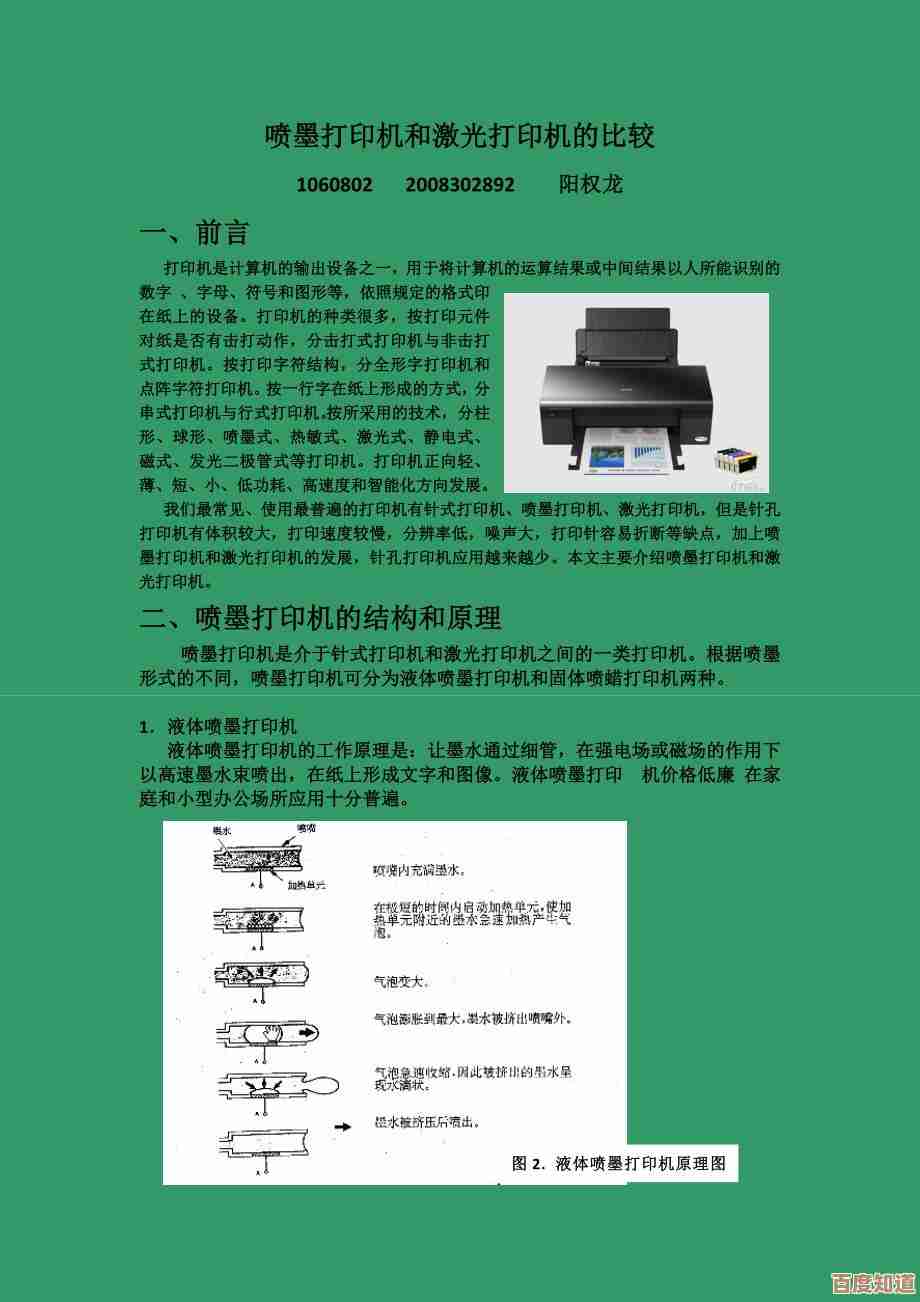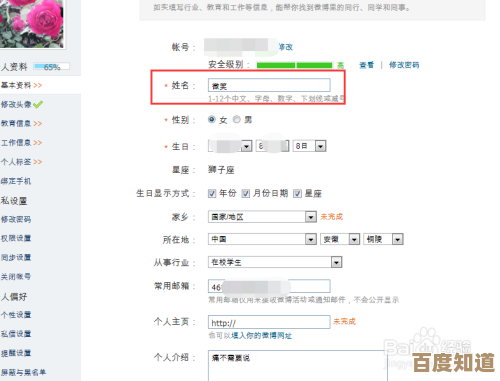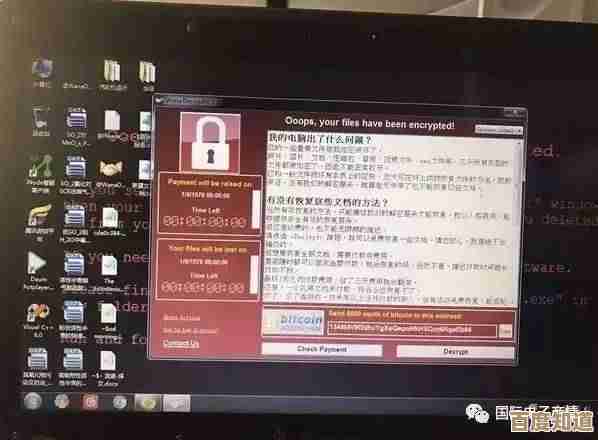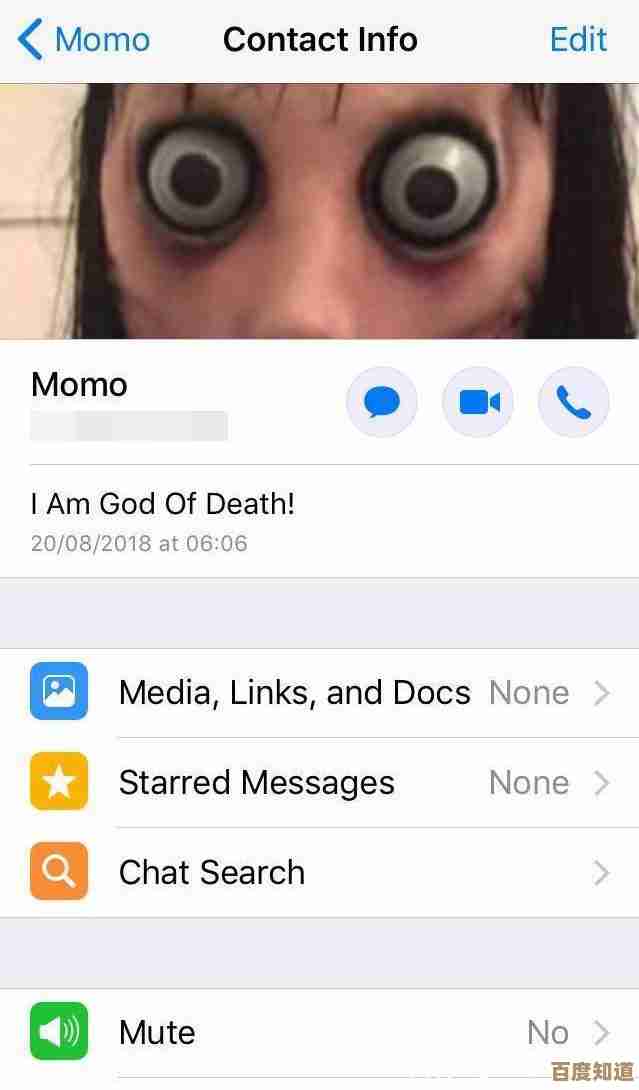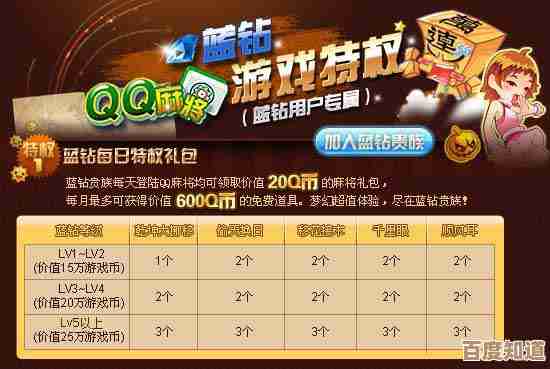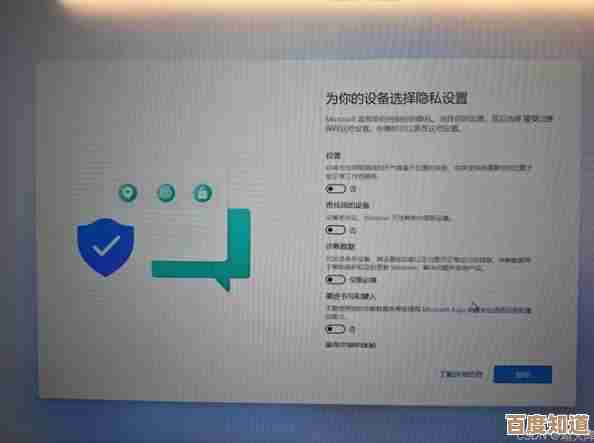如何将U盘设为电脑首选启动设备,快速重装系统与恢复数据
- 问答
- 2025-10-27 12:03:06
- 2
根据百度经验文章《u盘启动盘重装系统步骤》和太平洋电脑网文章《如何设置U盘启动》的内容,操作如下:
将U盘设为电脑首选启动设备
-
制作一个启动U盘:你需要一个已经制作好的系统安装U盘或者PE系统U盘,这个U盘里面要放好你想要安装的系统镜像文件(比如Windows 10/11的ISO文件)或者数据恢复工具。
-
重启电脑并进入BIOS/UEFI设置:将制作好的U盘插入电脑,然后重启电脑,在刚开机出现品牌logo画面时,立即连续按特定的按键,这个按键通常是 Delete键、F2键、F12键或Esc键,不同品牌的电脑按键不同,如果按错了电脑会正常启动,重启再试一次就行。
-
找到启动顺序设置:进入一个蓝屏或黑屏的设置界面(这就是BIOS/UEFI),用键盘的方向键移动光标,找到一个叫 “Boot”、“Startup” 或 “启动” 的选项,按回车键进入。
-
调整启动顺序:在启动选项列表里,你会看到硬盘、光驱、U盘等设备,U盘的名称可能是“USB HDD”、“UEFI: USB Flash Drive”或者U盘的品牌名,通过按说明的按键(通常是 +/- 键 或 F5/F6键)将U盘选项移动到第一位。
-
保存并退出:调整好后,按 F10键,会弹出一个对话框问你是否保存并退出,选择“Yes”或“OK”回车,电脑会自动重启。
-
成功从U盘启动:如果设置正确,重启后电脑会从U盘启动,你会看到U盘里的系统安装界面或PE系统的桌面,这就成功了。
快速重装系统
根据系统之家教程《U盘装系统教程》的步骤:
- 完成上述步骤,成功从U盘启动后,你会进入系统安装界面或PE系统。
- 如果直接进入了Windows安装界面:按照提示选择语言、时间格式,然后点击“现在安装”,接着输入产品密钥(或选择“我没有产品密钥”),选择要安装的系统版本,同意许可条款,在选择安装位置的步骤时,选择你的主硬盘(通常是C盘),为了干净安装,可以格式化一下这个盘,然后点击“下一步”开始安装,之后电脑会自动完成安装过程并重启几次,期间按照提示进行一些简单设置即可。
- 如果进入了PE系统:在PE桌面上,找到“Windows安装器”或类似的软件(比如Easy Image X、CGI等),打开后,第一步选择你U盘里的系统镜像文件(.iso或.gho文件),第二步选择系统要安装到的分区,同样是C盘,然后点击“执行”或“确定”,软件会自动把系统文件复制到C盘并完成安装配置,完成后重启电脑,并记得在重启时拔掉U盘,电脑就会从硬盘启动开始全新的系统设置。
恢复数据
根据ZOL下载站关于数据恢复软件的介绍:
-
在重装系统前恢复:如果你担心重装系统会覆盖数据,可以在重装系统之前,通过U盘启动进入PE系统,在PE系统里,你的电脑硬盘是可见的,你可以直接像正常操作一样,把C盘或其他盘里重要的文件、照片、文档等,复制到另外一个硬盘分区(比如D盘)或者一个移动硬盘里,这是最直接安全的方法。
-
重装系统后恢复:如果重装系统前没来得及备份,数据可能丢失了,这时可以尝试使用数据恢复软件,在装好的新系统里,安装像EasyRecovery、FinalData这类工具,运行软件,选择要恢复数据的分区(比如原来的C盘),进行扫描,扫描完成后,软件会列出可能恢复的文件,你从中找到需要的,恢复到另一个分区(千万不要再恢复到原分区,以免覆盖),但这种方法不能保证100%成功,尤其是数据被覆盖后。
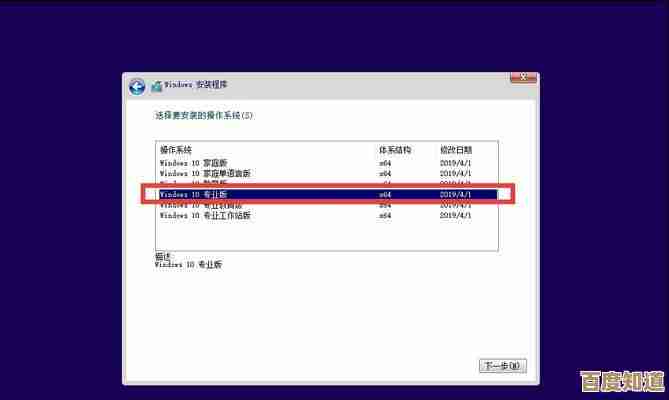
本文由寇乐童于2025-10-27发表在笙亿网络策划,如有疑问,请联系我们。
本文链接:http://waw.haoid.cn/wenda/47771.html